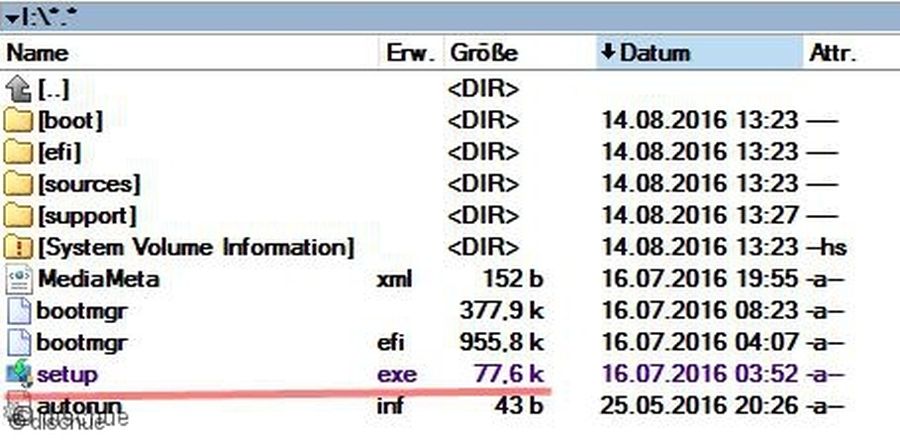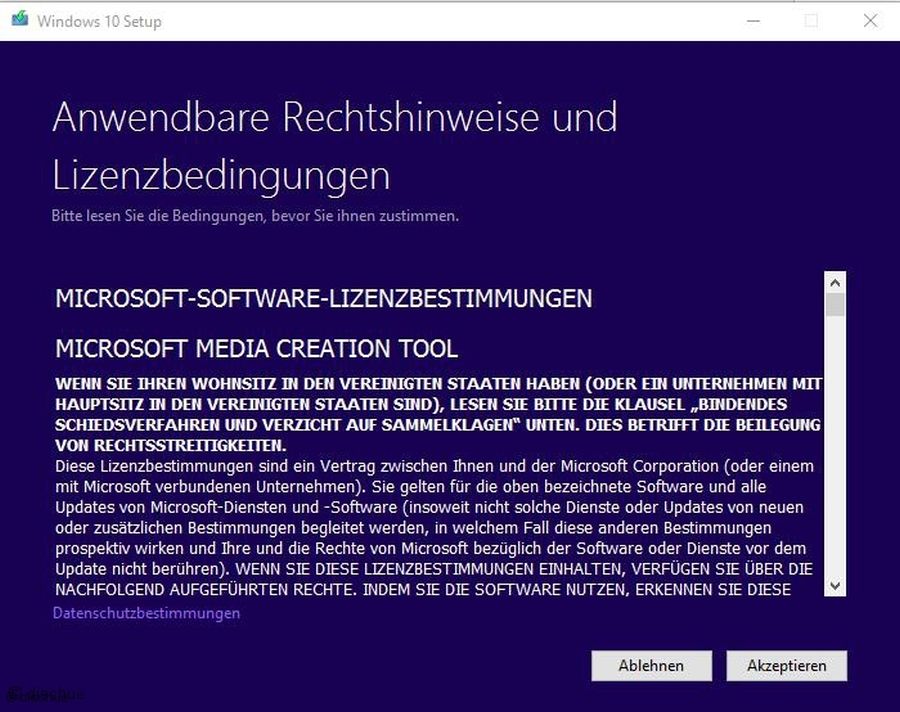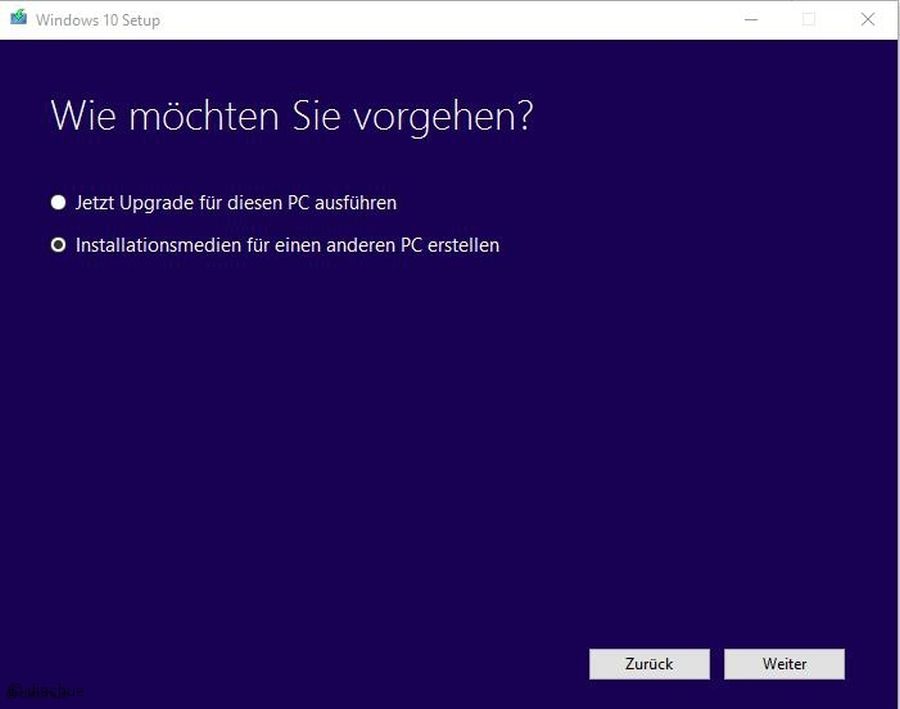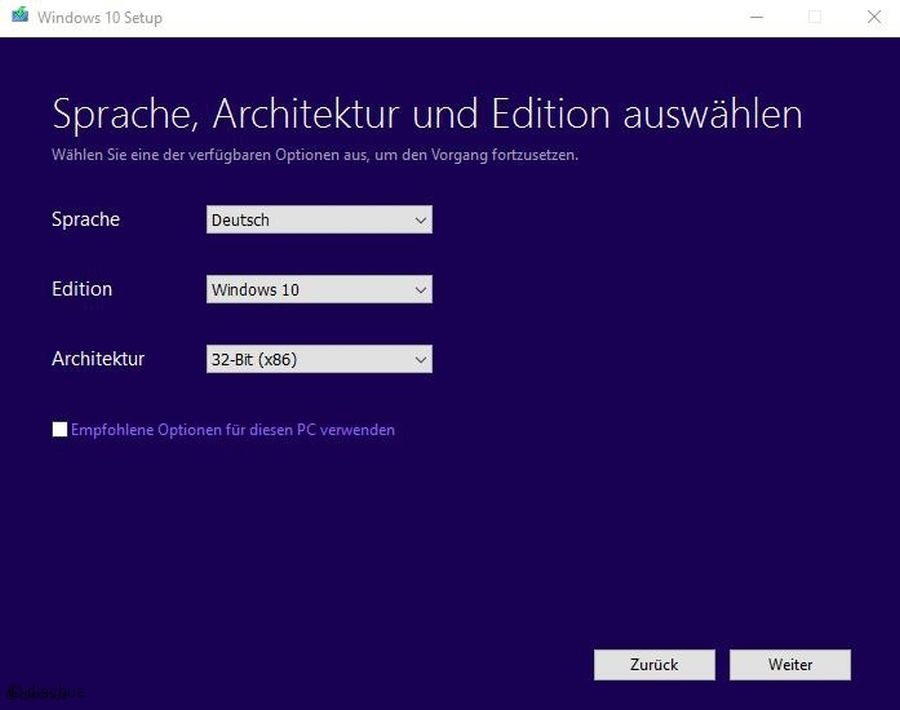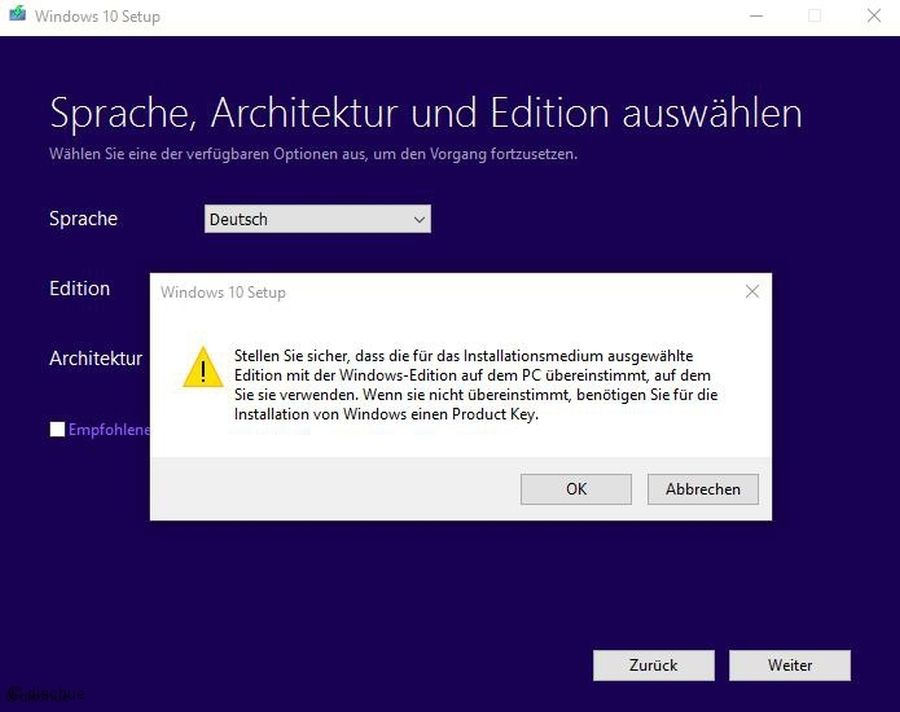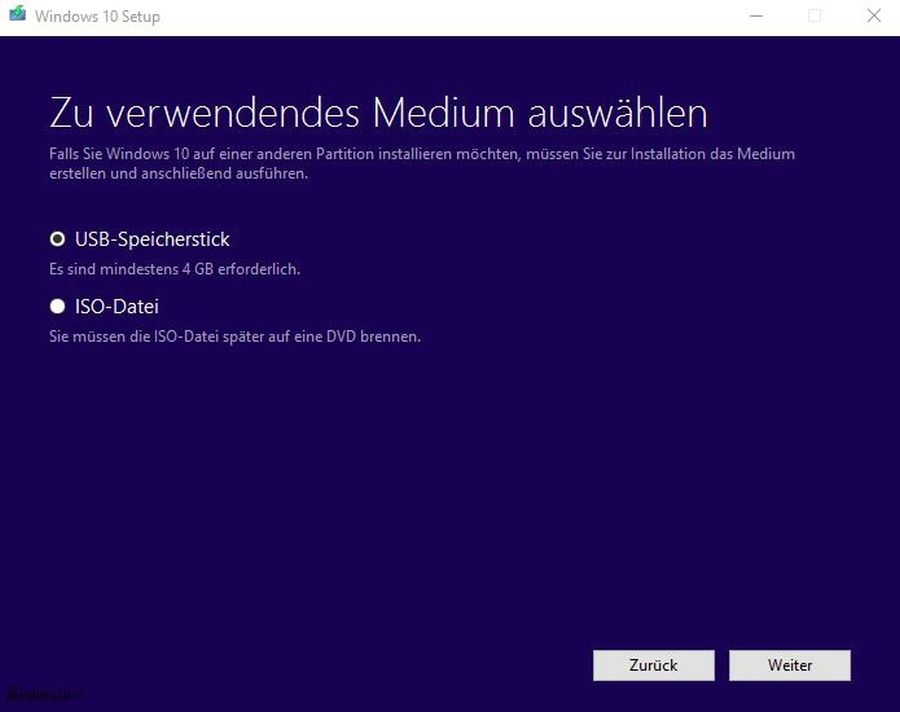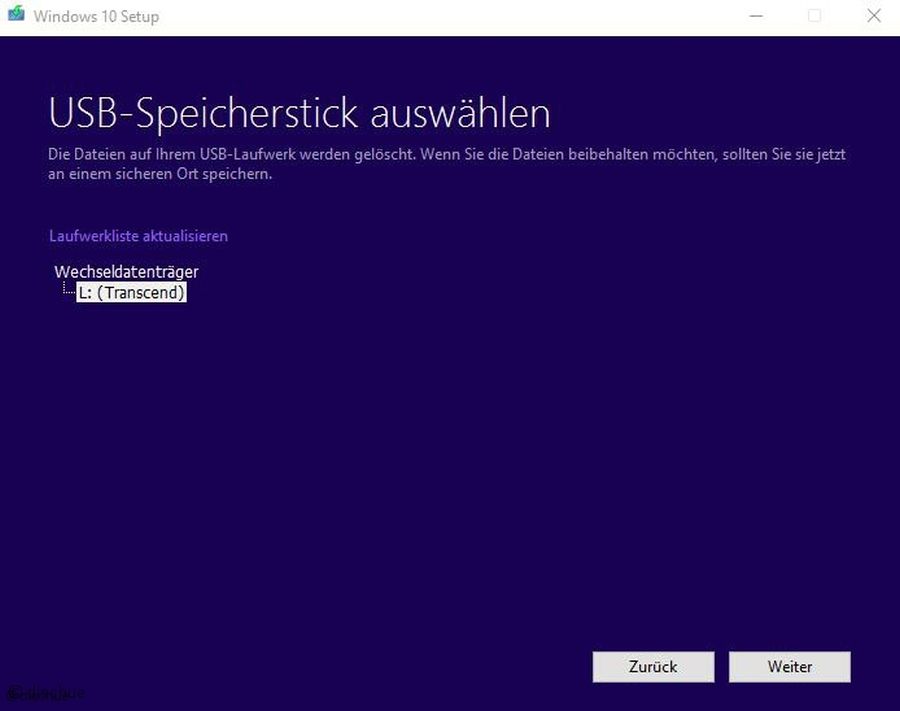Das Anniversary Update für Windows 10 war hier ja schon mal Thema. Wie das bei Updates gelegentlich so ist, treten trotz allem Testen gelegentlich Fehler auf. Weit verbreitet scheint der Fehlercode 0x80070070 zu sein. Den gab es schon vorher, im Zusammenhang mit dem Anniversary Update kommt es wieder zu Häufungen. Als ich ein Windows-Tablet (Trekstor Surftab, “Volkstablet”) updaten wollte, wurde auch mir dieser Fehler angezeigt. Aber der Reihe nach:
Wie im oben verlinkten Beitrag erwähnt, wollte ich das Anniversary Update auf einem Windows (10) Tablet erzwingen. Das im anderen Beitrag erwähnte Tool zeigte mir überraschender Weise keine Probleme an sondern meldete: der Rechner ist geeignet. Ich startete dann den Update-Prozess – hier kam aber plötzlich die Meldung, das es leider ein Problem geben und ich den freien Speicher überprüfen sollte. Das habe ich auch getan und letztlich fast 18 GB frei gehabt (geforderte werden lt. Tool 16 GB). Trotz alledem und auch nach einem Neustart: das Tool meldete, das Tablet sei bereit, der Updateprozess meldete Problem mit Speicher und gab den Fehlercode 0x80070070 aus.
Letzte – und letztlich erfolgreiche Idee: ich hatte noch einen USB-Stick zur Hand, den ich erst kürzlich mittels MediaCreationTool zu einem bootfähigen Installationsmedium mit aktuellem Windows 10 Anniversary Update eingerichtet hatte. Also Stick ans Tablet – da das Trekstor eine normale USB-Buchse hat ist kein Adapter nötig – und mittels Explorer den Inhalt des Sticks angesehen. Dort findet man eine setup.exe. Diese doppelt angeklickt und es beginnt eine ganz normale Installation von Windows.
Achtung! Eine Version von Windows 10 sollte auf diesem Gerät schon mal installiert gewesen sein, Andernfalls (wenn nur win 8 o.ä. drauf war) benötigt man einen Produktschlüssel für Windows 10! Es gibt auch Aussagen, dass Schlüssel für Win 7 oder Win 8 akzeptiert werden, ob das stimmt, weiß ich nicht.
Man wird gefragt, ob man persönliche Daten behalten möchte oder nicht usw. Nach einiger Vorbereitungszeit startete der Rechner neu und die eigentliche Installation begann. Nach ca. 1,5 Stunden war auf dem Tablet Windows mit dem Anniversary Update.
Bei mir hat das so wunderbar geklappt und ich vermute, dass es auch bei anderen die Lösung sein kann.
Achtung! Das Ganze heißt Anniversary Update, ist aber eigentlich eine komplette (Neu-) Installation. Anschließend sollte man in den Einstellungen die Rubrik “Datenschutz” überprüfen, da Windows hier wieder Standard-Einstellungen setzt! Es werden auch wieder Apps installiert, die man vielleicht schon mal deinstaliert hatte – falls man während der Installation nicht aufpasste und gleich dabei auswählt, welche Apps installiert werden sollen.
Den USB-Stick erstellen ist übrigens kinderleicht. MedienerstellungsTool / MediaCreationTool herunterladen, starten und den Anweisungen folgen:
Zunächst das Übliche, AGB abnicken.
Der Stick kann am Tablet oder an einem anderen Rechner erstellt werden, hier also auswählen
Erstellt man den Stick an einem anderen Rechner, sollte man unten den Haken entfernen und dann die richtige Version wählen (für Tablets in der Regel, wie hier abgebildet)
Nochmal kurz überlegen
Wir wollen einen USB-Stick
richtiges Laufwerk wählen! Achtung! alles was bis dahin auf dem Stick war, wird gelöscht
Nach klick auf “Weiter” sollte jetzt der download der in diesem Moment aktuellen Dateien beginnen – bei knapp 3GB dauert das eine Weile.
Letztlich umgeht man also den Fehlercode 0x80070070 durch Installation vom USB-Stick.